2. Instalación y configuración
2.1. Cableado CA
2.1.1. Opciones de configuración
La opción de configuración del contador de red, el inversor FV, el generador o el contador CA se ajusta en el dispositivo GX. Para más información sobre la configuración del dispositivo GX, véase el capítulo Configuración del dispositivo GX. Esta selección afectará a la forma de conectar el sistema y a cómo se muestra en la pantalla la información recibida del contador.
Véanse las diferentes opciones de cableado en los siguientes diagramas. Observe que siempre que aparezca la palabra “Fusible” en los diagramas, debe usarse un fusible de 315 mA, si así lo exige la normativa local.
2.1.2. Ejemplos de sistema
Diagramas de ejemplo
Cableado trifásico EM24
Nota
Cuando se usa para medir un inversor FV, los terminales 1, 4 y 7 deben estar frente al inversor FV para garantizar la correcta dirección de la corriente y la energía.
Una fase, una función
EM24 conectado a un contador de red de función única monofásica
Observe el puente entre los terminales 1 y 4. Esta conexión no es necesaria si tiene la versión AV2 del sensor.
Los diagramas muestran el cableado cuando se usa como un contador de red.
Para medir un inversor FV monofásico en un sistema trifásico, conecte las tres fases a los terminales de fase de la red (3, 6 y 9). Ahora puede elegir en qué fase quiere tener el inversor FV, conectando la línea L1 del inversor FV al terminal 1, 4 ó 7.
Una fase, dos funciones
El contador EM24 RS485 es compatible con la función dual, pero no se recomienda usarlo de este modo. Esto se debe a que la contabilidad de la energía se hace sobre el total de todas las fases, y el contador tiene un único contador de energía inversa y no puede contabilizar con exactitud la inyección a la red mientras mide el consumo.
Por lo tanto, en sistemas que inyectan cantidades importantes de energía a la red, no debe usarse el EM24 RS485 en función dual. Si necesita función dual, le recomendamos que use el EM540 o dos contadores monofásicos.
Selector frontal
Cambie el selector frontal para que no esté en el estado bloqueado. Esto permite que el dispositivo GX lo configure automáticamente. El selector frontal está situado al lado de la pantalla como se indica en la imagen anterior.
2.2. Conexión a un dispositivo GX
2.2.1. Conexión con cable a un dispositivo GX
Conecte el EM24 RS485 al dispositivo GX con la interfaz RS485 a USB.
El cable de la interfaz RS485 a USB entre el dispositivo GX y el contador puede alargarse hasta 100 metros; asegúrese de que los alargadores de los cables Datos + (naranja) y Datos - (amarillo) forman un par trenzado.
La siguiente tabla muestra los colores de los cables y su conexión a los terminales del EM24 RS485, así como los colores que se deben usar para un cable alargador CAT5.
RS485 a USB | Señal RS485 | EM24 RS485 número de terminal | Color de cable sugerido para el alargador CAT5 |
|---|---|---|---|
Naranja | Datos + | 42 | Naranja |
Amarillo | Datos - | 41 | Naranja/Blanco |
Negro | GND | 43 | Marrón |
Los cables rojo, verde y marrón que salen del cable RS485 a USB no se usan. Córtelos o dóblelos y aíslelos.
Conexión con cable EM24 a un Cerbo GX con la interfaz RS485 a USB
Para garantizar la integridad de la señal y el buen funcionamiento, asegúrese de lo siguiente:
Los cables alargadores cumplen las especificaciones de sección mínima de la ficha técnica de la interfaz RS485 a USB.
Los cables alargadores tienen un apantallamiento y núcleos de par trenzado adecuados.
El cable original conectado a la interfaz RS485 a USB de Victron está reducido a una longitud máxima de 20 cm en instalaciones en las que la longitud de cable total es superior a 10 m o en las que hay problemas de interferencia específicos de la instalación o de la ubicación. En estos casos deben usarse cables apropiados/de alta calidad para toda la longitud de cables y no solo para los alargadores.
Los cables están colocados separados o lejos de los cables principales de alimentación CC o CA.
Todos los cables están correctamente rematados (incluidos lo que no se usan) y bien aislados de los elementos meteorológicos y de la entrada de agua.
Las redes RS485 suelen estar rematadas en ambos extremos con terminadores de 120 Ω. Esto no es necesario si el cable es corto y está usando las longitudes de RS485 a USB suministradas por Victron, pero puede hacer falta si se modifica la longitud del cable.
Puede consultar especificaciones y notas detalladas sobre el cableado y la instalación en la ficha técnica del cable de la interfaz RS485 a USB de Victron.
2.2.2. Conexión Zigbee a un dispositivo GX
El EM24 RS485 también puede conectarse de forma inalámbrica a un dispositivo GX mediante nuestros convertidores Zigbee a USB y Zigbee a RS485.
El convertidor Zigbee a USB está conectado al dispositivo GX y el convertidor Zigbee a RS485 está conectado al EM24 RS485.
Conecte el convertidor Zigbee a USB al dispositivo GX con el cable USB proporcionado.
Unos segundos después de la conexión, el LED activo debería encenderse y el LED TX/RX debería estar parpadeando (el convertidor se alimenta a partir del dispositivo GX de modo que este también debe estar encendido).
Conecte el convertidor Zigbee a RS485 al contador EM24 RS485 de conformidad con la siguiente tabla:
Zigbee a RS485
EM24 RS485 número de terminal
Color
GND
43
Negro
A
42
Naranja
B
41
Amarillo
En caso de que tenga varios dispositivos Zigbee instalados, asegúrese de que solo hay uno encendido en este momento: el convertidor Zigbee a USB conectado al dispositivo GX. Apague todos los demás. De lo contrario, el convertidor Zigbee a RS485 puede estar permanentemente conectado a otro dispositivo Zigbee.
Conecte la fuente de alimentación CC de 12 V al convertidor Zigbee a RS485. Al encender la alimentación, vuelva a revisar los LED.
Conexión inalámbrica Zigbee del contador a un Cerbo GX
Nota sobre los convertidores Zigbee antiguos y nuevos
Tenga en cuenta que ahora hay un nuevo convertidor Zigbee disponible que no es compatible con los convertidores antiguos. En la siguiente tabla puede ver una comparación de referencias antiguas y nuevas. Si tiene un equipo que no es compatible, pregunte a su proveedor por la versión correcta.
antiguo/nuevo | Referencia del artículo de Victron | Referencia del convertidor Zigbee a RS485 |
|---|---|---|
antiguo | ASS300400100 | DRF2619C |
antiguo | ASS300400100 | DRF2618A |
nuevo | ASS300420100 | DRF2659C |
nuevo | ASS300420200 | DRF2658C |
Nota sobre las versiones de firmware GX
Para el nuevo tipo de convertidores Zigbee, la mínima versión de software necesaria es Venus OS v2.54.
2.3. Configuración del dispositivo GX
Una vez correctamente conectado y encendido, el contador podrá verse en el dispositivo GX en el menú de Ajustes → Contadores:
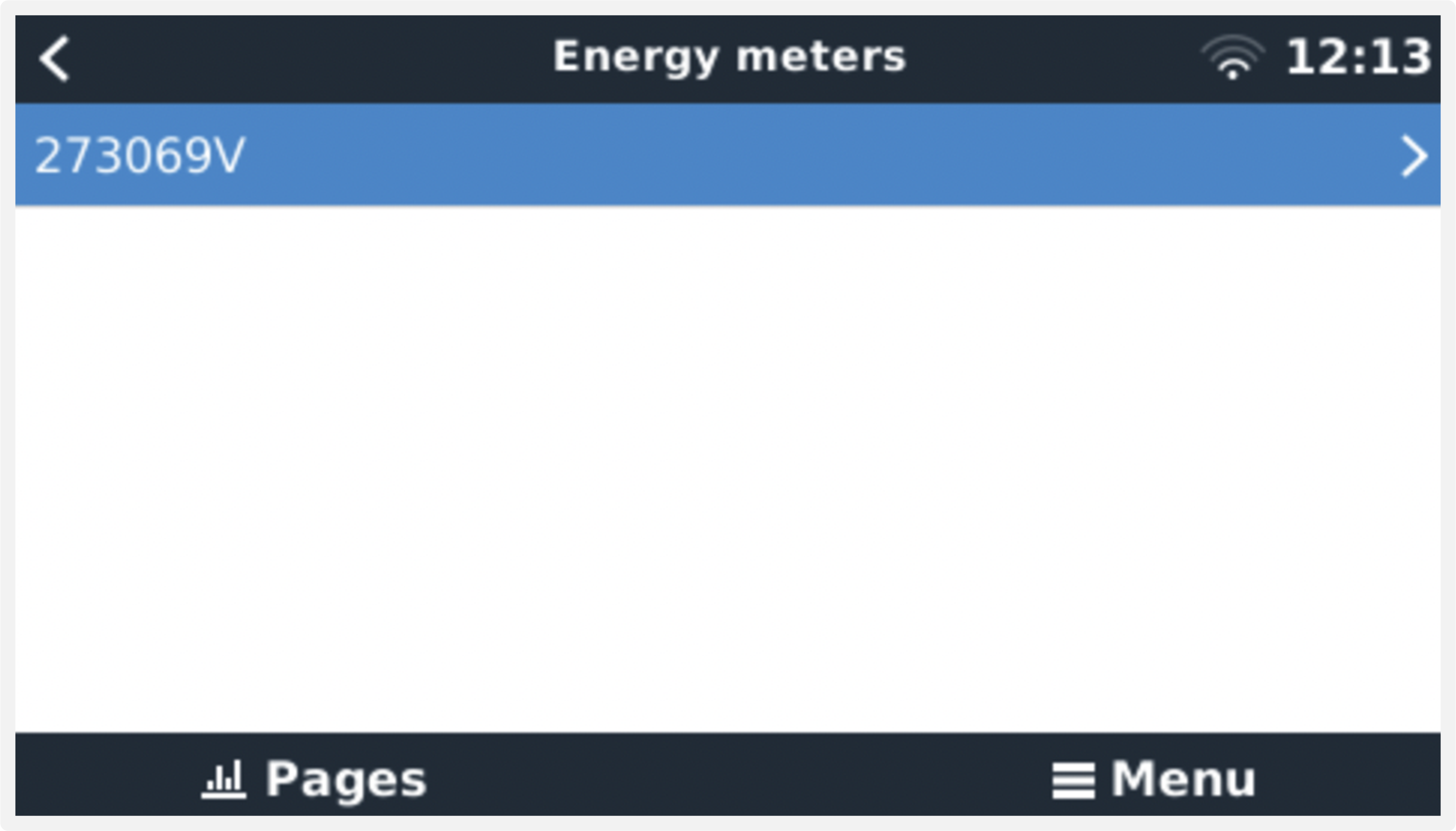 Un solo contador en el menú de Contadores | 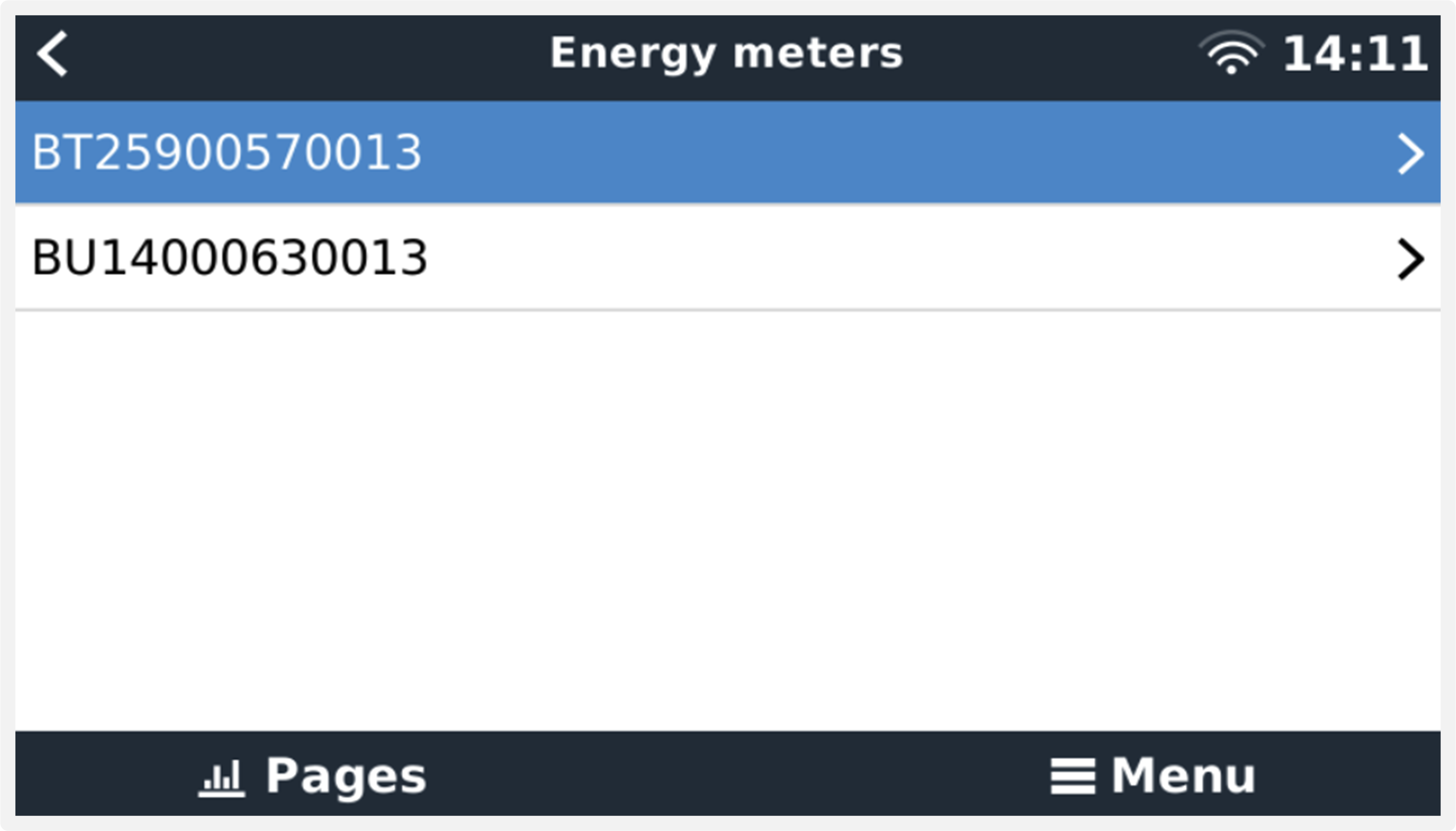 Dos contadores en el menú de Contadores |
Tras seleccionar el contador, tiene que fijar la Función y el Tipo de fase. Pulse la barra de espacio o el botón derecho del ratón para llegar al menú de Función y Tipo de fase.
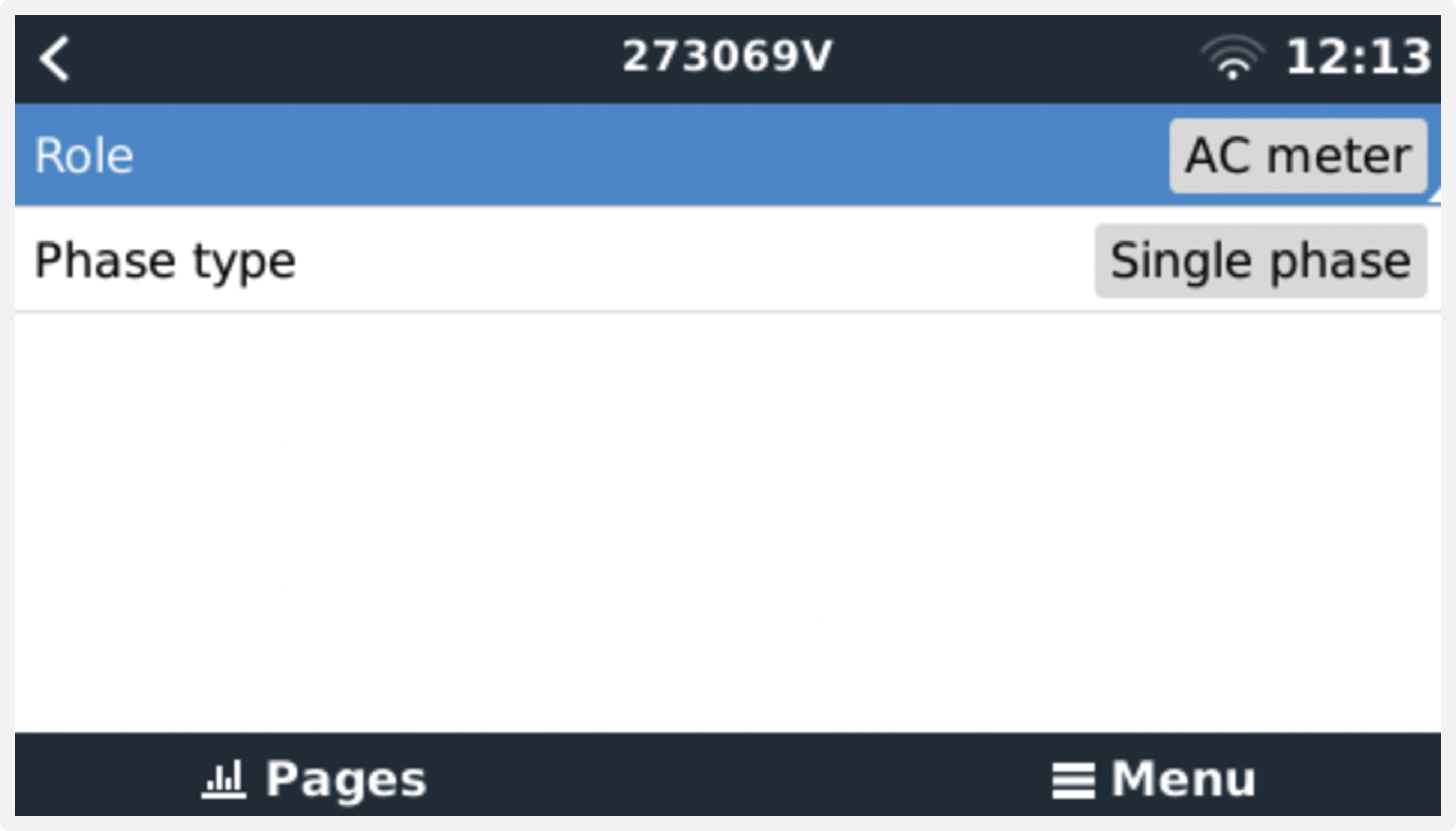 Para el ET112, solo se muestra la opción de monofásica. | 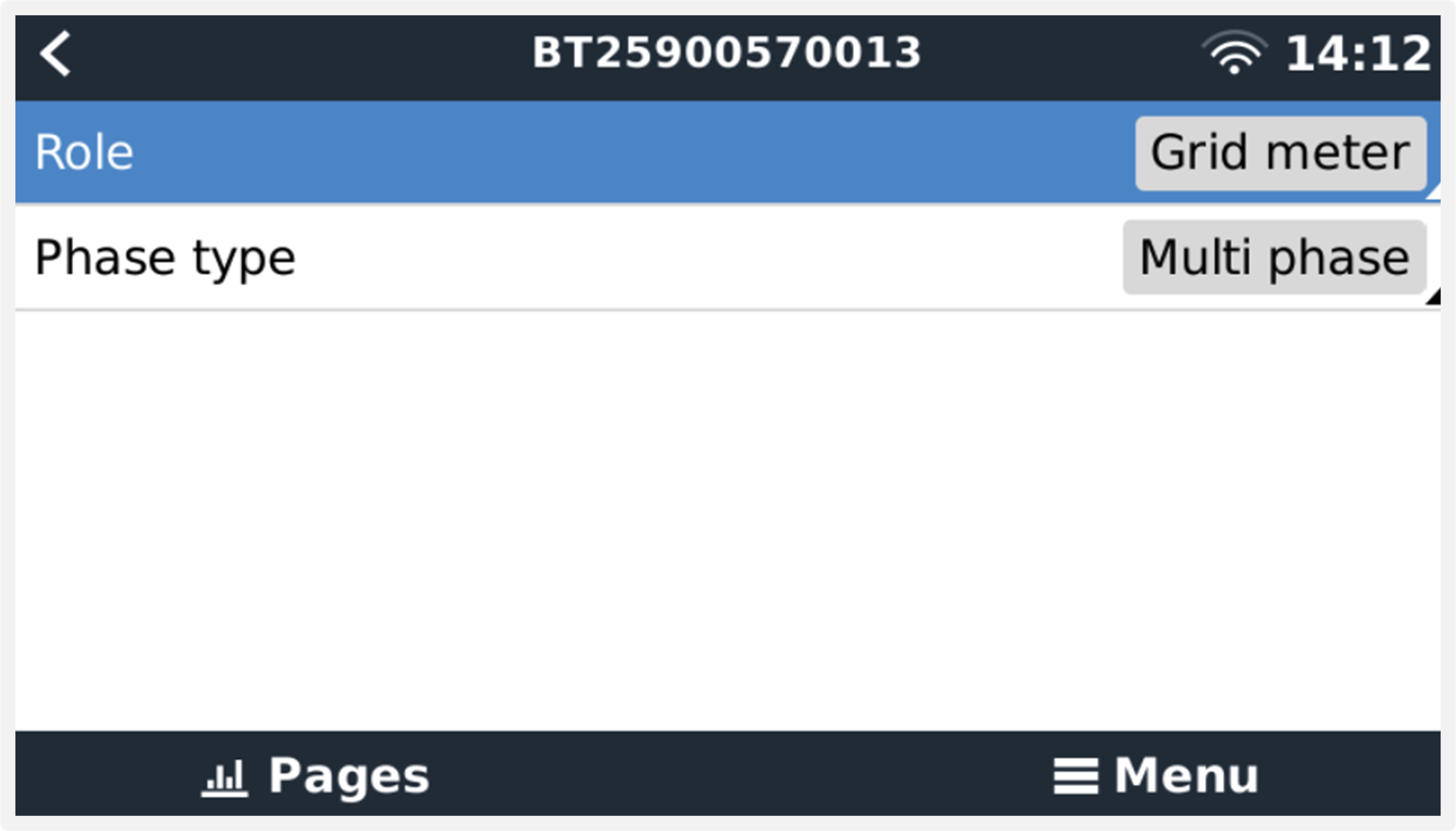 En función de la aplicación, la función se fija aquí. |
Seleccione Función o Tipo de fase y pulse la barra de espacio para hacer cambios:
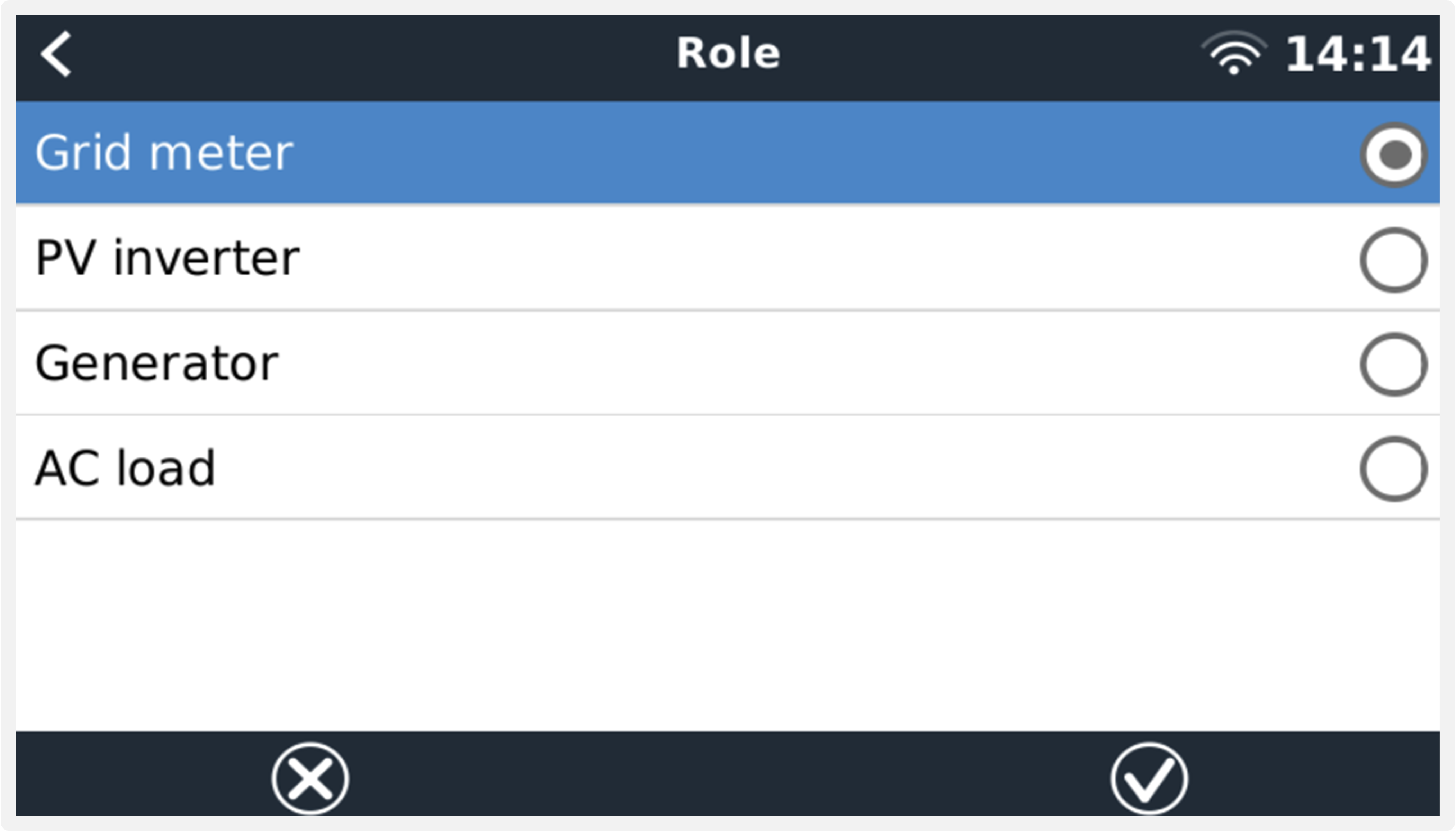 Elija la Función según la aplicación. |  Menú de selección para tipo de fase monofásica o multifásica |
Configuración de los modos función única monofásica y función dual monofásica
Función única monofásica | Función dual monofásica para medir la red en L1 y un inversor FV en L2. Tenga en cuenta que esto sólo es de aplicación al EM540 y al ET340. |
Una vez hechos todos los ajustes, el contador aparece con los datos pertinentes en la lista de dispositivos del dispositivo GX:
 Contador configurado para medir cargas CA en la salida CA del inversor/cargador | 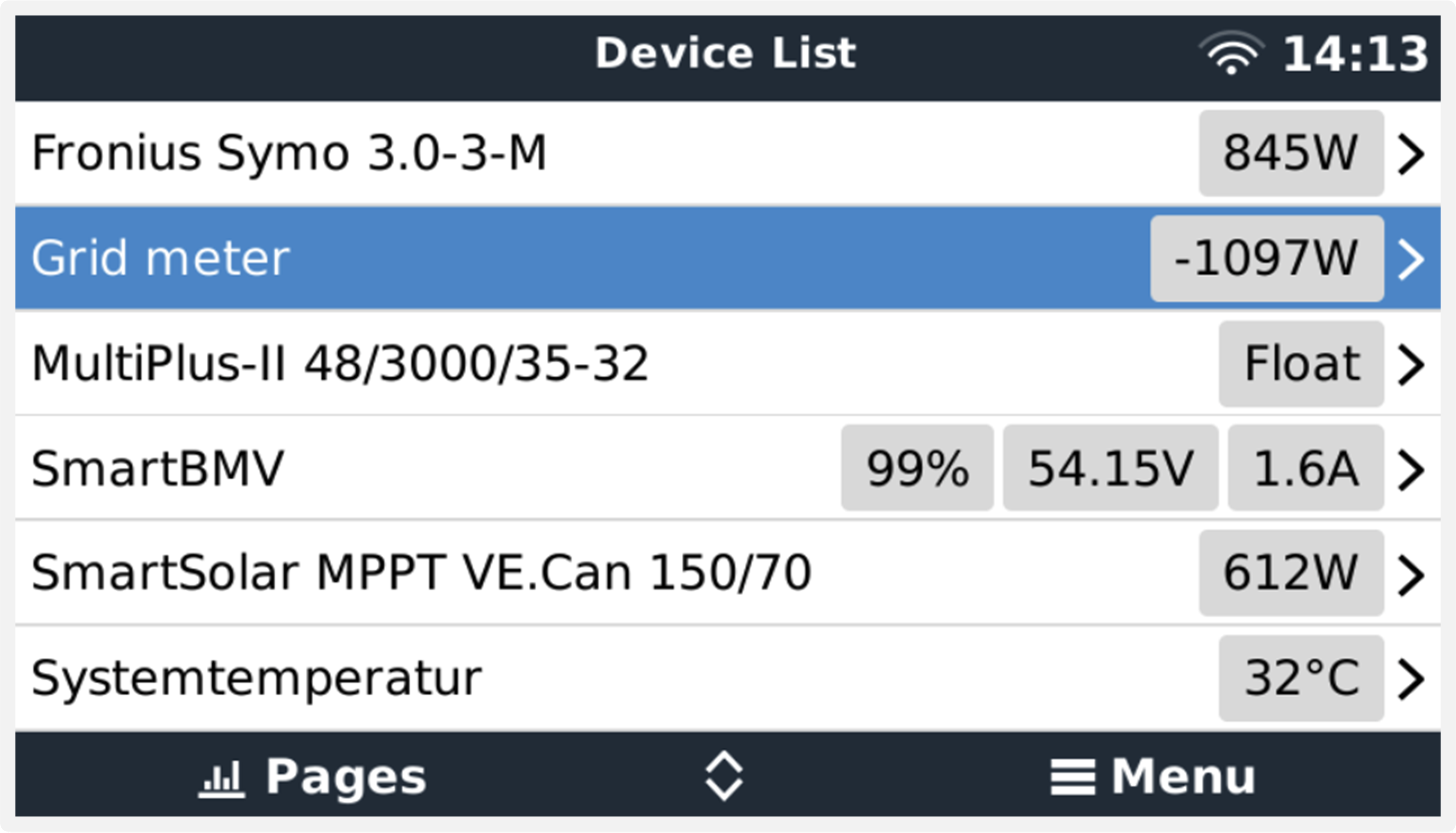 O configurado para medir el consumo de energía desde la red. |
Pulse el botón derecho o la barra de espacio para ver el resumen del contador con todos los datos pertinentes sobre consumo de energía y su generación en todas las fases. Al final del menú, se puede definir la función del contador mediante el menú de Configuración. Los datos utilizados para la comunicación pueden leerse a través del menú del Dispositivo. Allí también puede elegir un nombre personalizado para el contador:
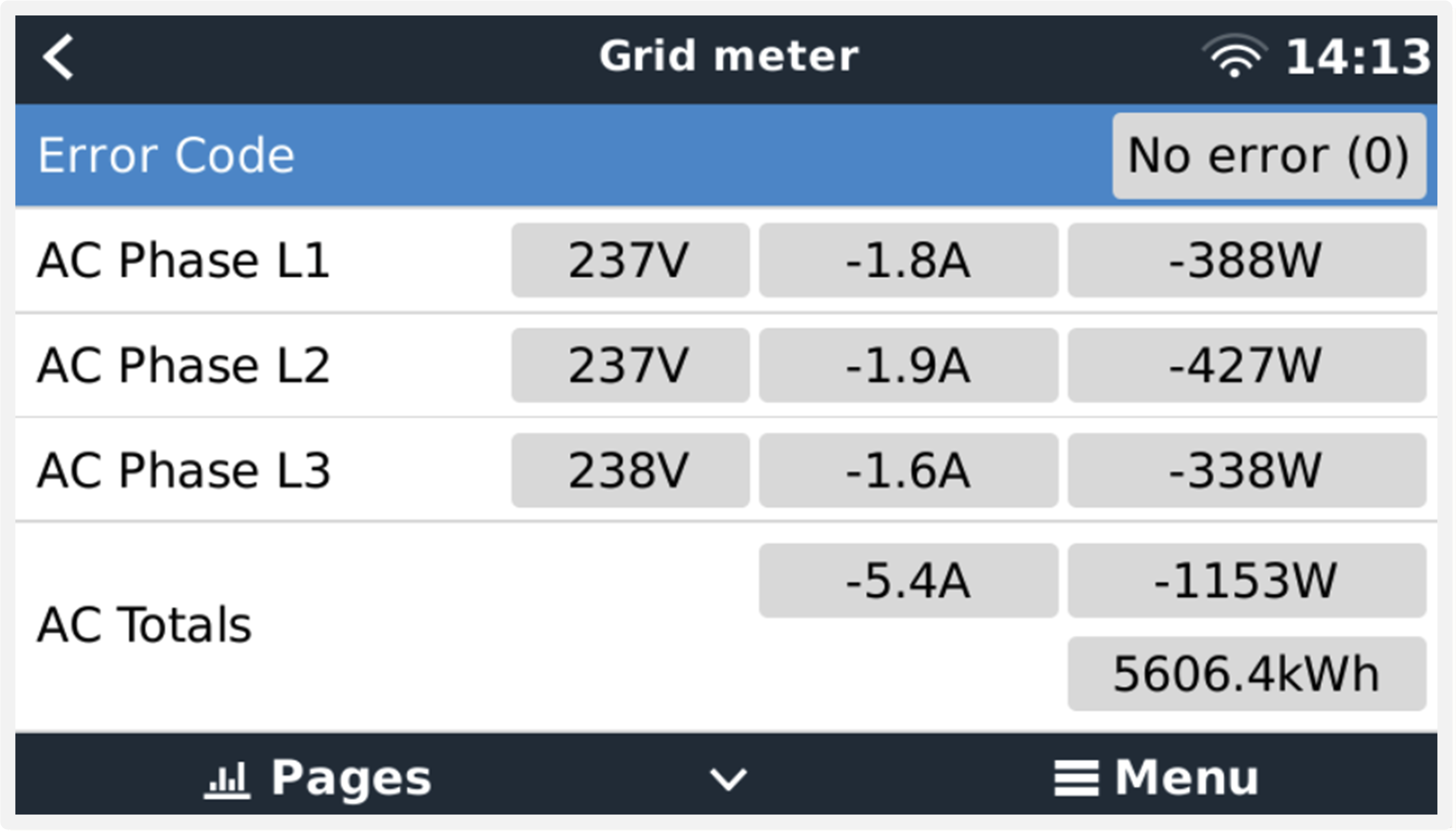 Página de resumen detallado del contador de red trifásico | 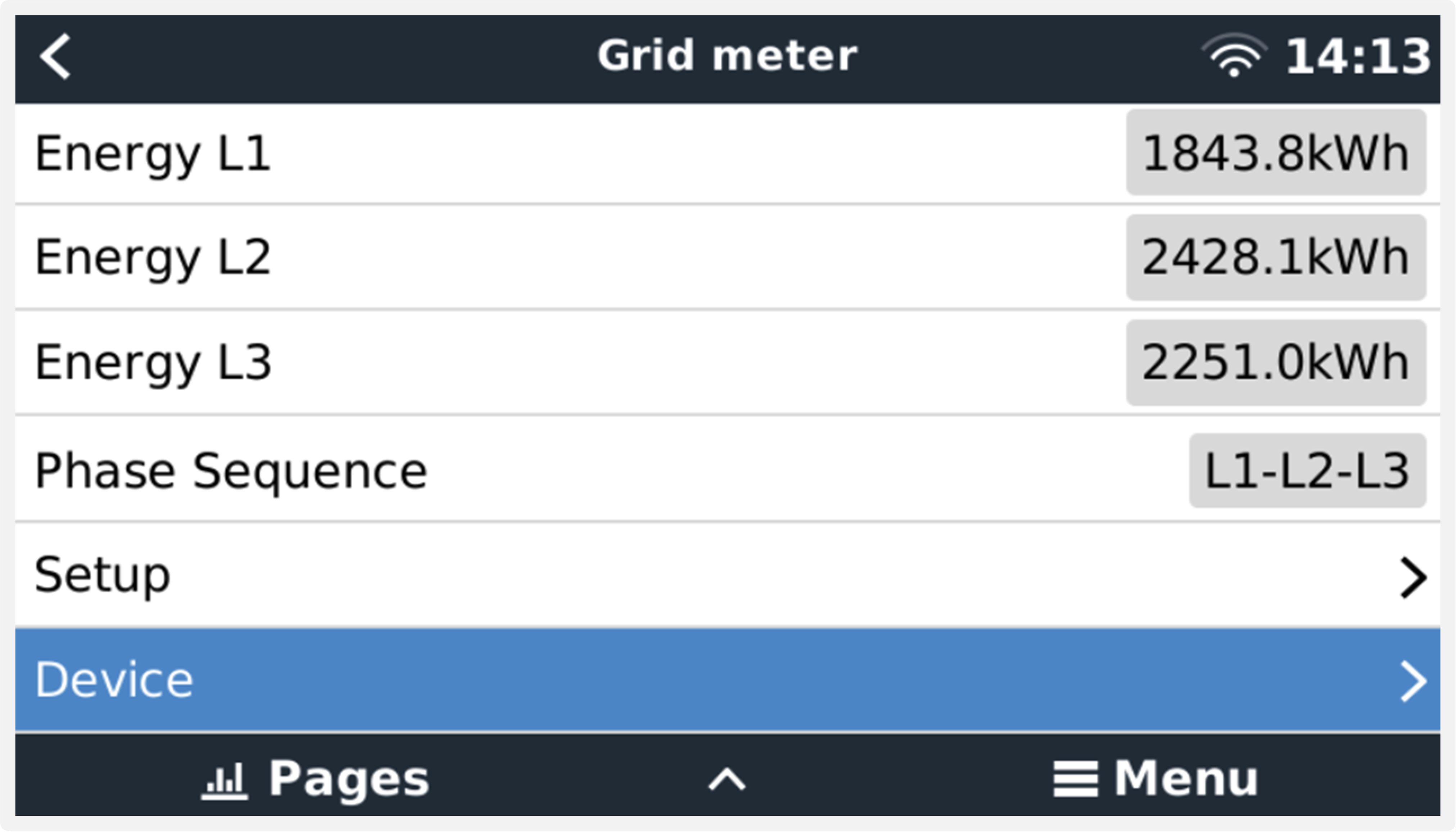 Tenga siempre la información de todos los detalles, al segundo |
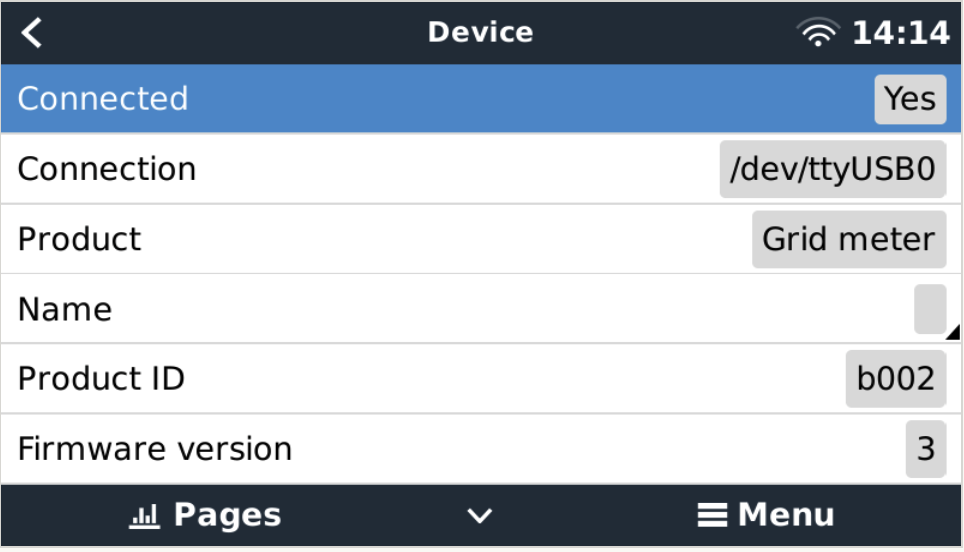 Configuración de nombre personalizado | 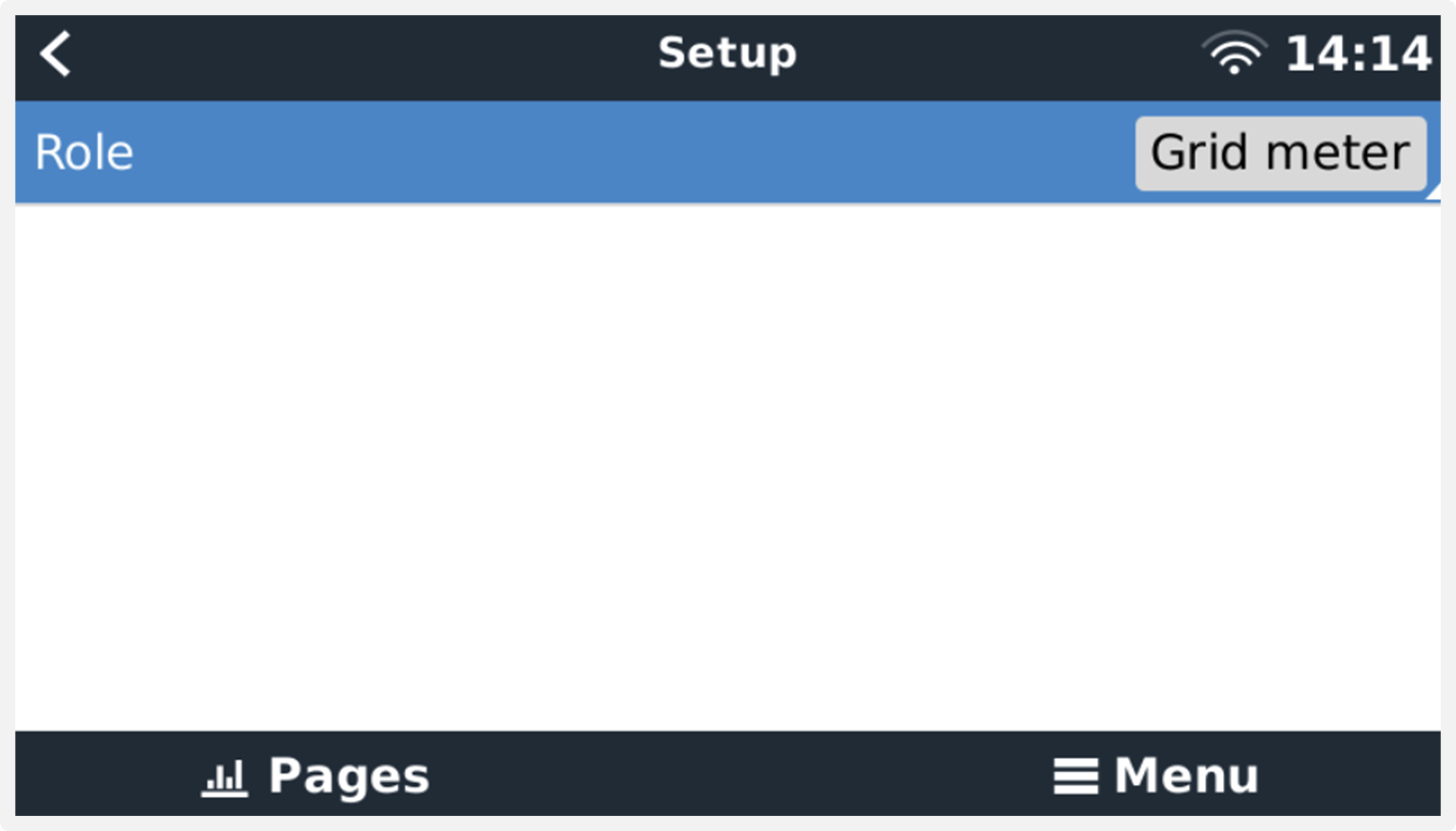 Cambio rápido de funciones |
2.4. Varios contadores de energía en un sistema
Para conectar varios contadores de energía, conecte cada contador a una interfaz RS485 a USB separada, cada una enchufada a su vez a una toma USB del dispositivo GX.
Hay tres opciones para conectar varios contadores de energía:
Cada uno conectado a una interfaz RS485 a USB diferente, cada una enchufada a su vez a una toma USB del dispositivo GX.
Dos contadores conectados a una interfaz RS485 a USB. En este caso, es necesario cambiar la dirección modbus del contador adicional para que cada uno sea único. Véase el siguiente apartado Modificación de la dirección modbus.
Conexión inalámbrica: el contador adicional está conectado a un convertidor Zigbee a RS485 adicional. De modo que ya no hace falta un segundo convertidor Zigbee a USB. Entonces es necesario cambiar la dirección modbus de uno de los sensores CA. Véase el apartado Modificación de la dirección modbus.
Además de añadir otro sensor, en una instalación monofásica también es posible usar la segunda fase que no se utiliza para medir la energía del inversor FV. Véase el apartado de Cableado CA de este manual.
2.4.1. Modificación de la dirección modbus
Pulse la palanca hacia abajo hasta que en la pantalla aparezca “Pass” (pasar). (La palanca está en la parte derecha de la pantalla, encima del selector frontal).
Vuelva a pulsar la palanca hacia abajo y suelte inmediatamente.
Pulse la palanca hacia la derecha varias veces hasta que aparezca “Address” (dirección). Pulse la palanca hacia abajo. Ahora puede ajustar la dirección pulsando la palanca hacia arriba y hacia abajo. Póngala en 2.
Vuelva a pulsar hacia abajo. Aparece “Baudrate” (tasa de baudios).
Vuelva a pulsar hacia abajo dos veces. Vuelve a aparecer “Address” (dirección).
Pulse a la derecha hasta que aparezca “End” (fin).
Pulse hacia abajo. Ahora la pantalla vuelve a mostrar las mediciones.
Nota
Solo se puede añadir un contador adicional: el sistema solo funciona con dirección 1 (por defecto) y 2.